É possível usar uma vista quebrada (ou interrompida) em um desenho. Vistas quebradas possibilitam exibir a vista do desenho em uma escala maior em uma folha de desenho menor. Você cria um espaçamento ou uma quebra na vista usando um par de linhas de quebra. As dimensões de referência e do modelo associadas à área quebrada refletem os valores reais do modelo.
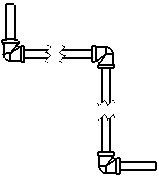
As vistas quebradas incluem a funcionalidade a seguir:
- É possível especificar o espaçamento entre a quebra de linhas e a extensão das linhas além da geometria da peça em Propriedades do documento - Detalhamento.
- As dimensões que cruzam as linhas de quebra são quebradas automaticamente.
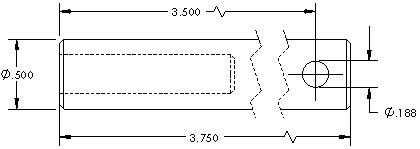
- Você pode travar as linhas de quebra no local, para que não possam ser movidas. Após quebrar a vista, dimensione as linhas de quebra em relação a uma parte conhecida da geometria. Essas dimensões são usadas somente no documento de desenho e não são exibidas no desenho impresso.
- Você pode especificar a fonte da quebra de linhas em .
- É possível exibir as linhas de dimensão em ziguezague através da seleção de Exibir dimensões como quebradas em vistas quebradas em Propriedades do documento - Dimensões.
- É possível aplicar os comandos Quebrar vista e Desfazer quebrar vista a várias vistas.
- Você pode usar várias linhas de quebra em uma vista usando qualquer combinação de linha de quebra horizontais ou verticais. Todas as quebras usam o mesmo espaçamento e estilo de linha de quebra.
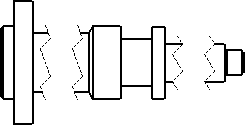
- As vistas quebradas de peças de chapa metálica de padrão plano incluem linhas de dobra.
- Você pode combinar uma vista quebrada com uma ou mais vistas de seção para criar uma vista de seção girada (seção revolucionada).
Exemplo: Vista quebrada bloqueada